电脑ps图抠图教程
时间:
嘉鑫890由 分享
电脑ps图抠图教程
photoshop是一款强大的图片编辑软件,如果拍了一张图片不是很满意它的背景,就要用到ps的抠图了,下面是学习啦小编收集的关于电脑ps图抠图教程,希望对你有所帮助。
电脑ps图抠图教程
打开photoshop cs6,打开你要进行编辑的图片。
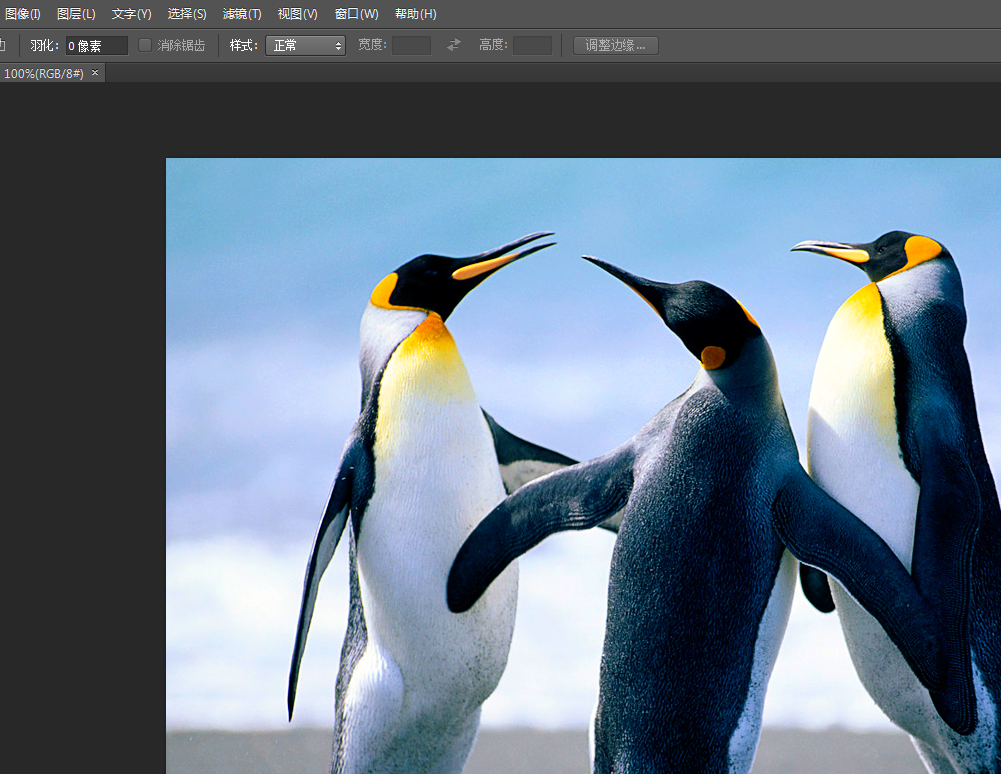
02然后我们用鼠标点击一下工具栏里的钢笔工具。
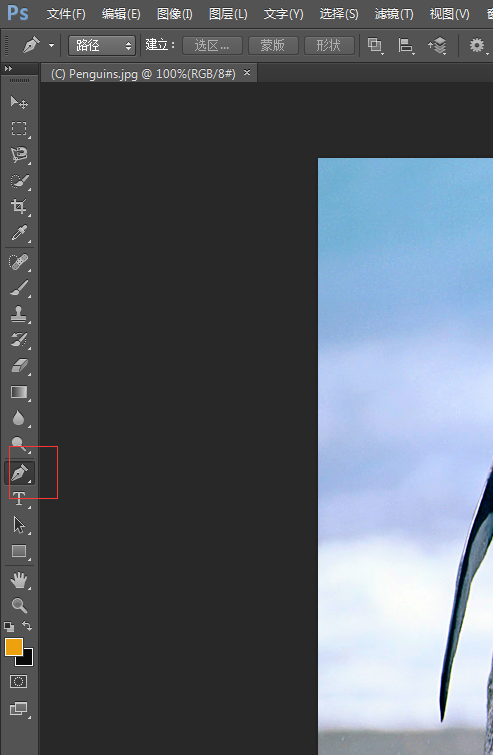
03然后用钢笔工具把想要抠下来的部分进行描边,描完后按键盘ctrl加回车键选定区域。

04有时候粗略的抠图痕迹很明显,所们需要处理一下才显得自然,我们可以选择调整边缘选项,调整到你想要的状态。
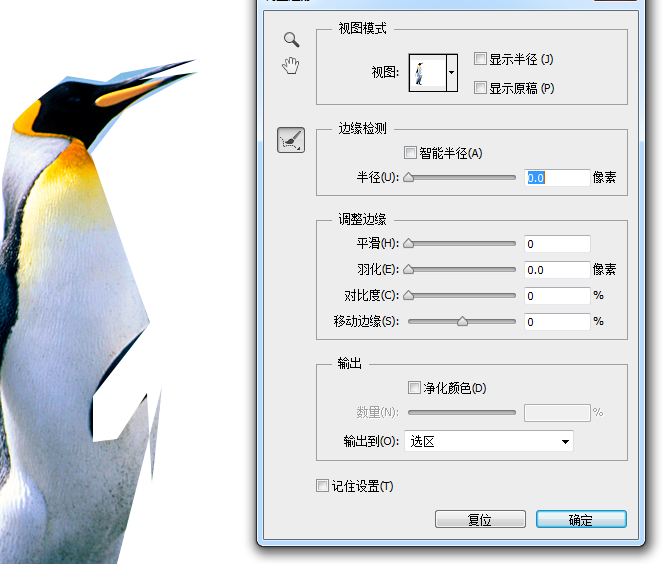
05这样我们的抠图操作就完成了,当然ps中还可以使用其他工具进行抠图。

电脑ps图抠图教程相关文章:
4.ps七大抠图方法
